
Mengelola percakapan grup di Pesan di Mac
Setelah Anda mengirimkan pesan ke sekelompok orang, Anda dapat mengubah nama grup, menambahkan atau menghapus orang dari percakapan, atau meninggalkan grup.
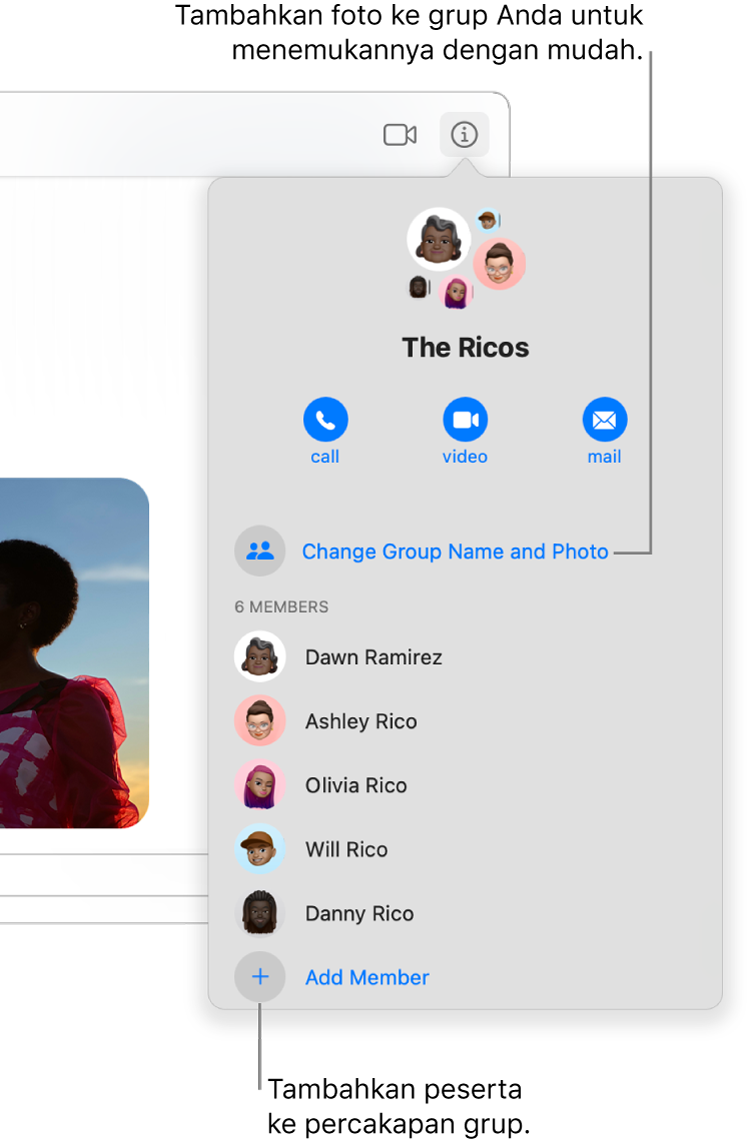
Menambah nama dan foto grup
Anda dapat mengirim pesan ke grup yang terdiri atas orang-orang, kemudian memberi nama ke percakapan grup sehingga akan lebih mudah melacak dan menemukannya.
Di app Pesan
 di Mac Anda, pilih percakapan grup.
di Mac Anda, pilih percakapan grup.Klik tombol Detail
 , klik Ubah Nama dan Foto Grup, lalu ikuti instruksi pada layar.
, klik Ubah Nama dan Foto Grup, lalu ikuti instruksi pada layar.Nama Grup: Masukkan nama grup yang ingin Anda tampilkan.
Foto: Pilih apa pun dari monogram berwarna, foto standar, atau Memoji yang dipersonalisasi.
Klik Selesai.
Menambahkan orang ke percakapan grup
Anda dapat menambahkan orang ke percakapan grup, bahkan setelah percakapan dimulai.
Catatan: Anda hanya dapat menambahkan orang ke percakapan grup; Anda tidak dapat menambahkan orang lain ke percakapan dengan satu orang.
Di app Pesan
 di Mac Anda, pilih percakapan grup.
di Mac Anda, pilih percakapan grup.Klik tombol Detail
 , lalu klik Tambah Anggota.
, lalu klik Tambah Anggota.Masukkan informasi kontak untuk orang yang ingin Anda tambahkan.
Catatan: Jika Anda dibatasi untuk mengirimkan dan menerima pesan hanya dari orang tertentu, ikon jam pasir

Saat Anda menambahkan orang baru ke percakapan grup tempat Anda berkolaborasi dalam proyek, Anda harus memberi mereka akses ke proyek—klik Ulasan di bagian atas percakapan.
Menghapus orang dari percakapan grup
Anda hanya dapat menghapus orang dari percakapan grup jika setidaknya ada tiga peserta lain, tidak termasuk diri Anda sendiri.
Di app Pesan
 di Mac Anda, pilih percakapan grup.
di Mac Anda, pilih percakapan grup.Klik tombol Detail
 , Control-klik nama orang yang ingin Anda hapus, lalu pilih Hapus Dari Percakapan. Atau, jika Anda memiliki trackpad atau Magic Mouse, Anda dapat menggesek ke kiri dengan dua jari di nama, lalu klik Hapus.
, Control-klik nama orang yang ingin Anda hapus, lalu pilih Hapus Dari Percakapan. Atau, jika Anda memiliki trackpad atau Magic Mouse, Anda dapat menggesek ke kiri dengan dua jari di nama, lalu klik Hapus.
Saat Anda menghapus seseorang dari percakapan grup tempat Anda berkolaborasi dalam proyek, Anda harus memeriksa akses peserta di app (misalnya, Catatan atau Pages) untuk menghapus hak istimewa melihat atau mengedit.
Meninggalkan percakapan grup
Anda hanya dapat meninggalkan percakapan grup jika terdapat setidaknya tiga peserta lain.
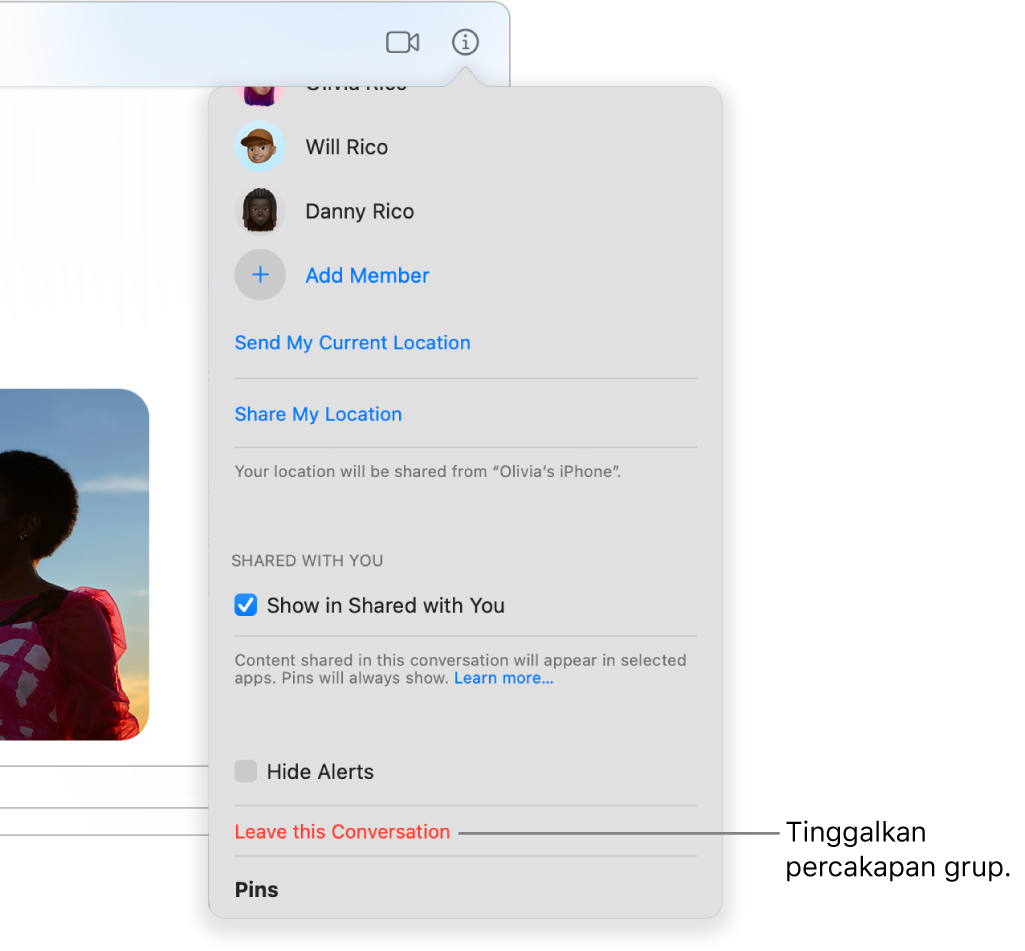
Di app Pesan
 di Mac Anda, pilih percakapan grup.
di Mac Anda, pilih percakapan grup.Klik tombol Detail
 , gulir ke bagian bawah, lalu klik Tinggalkan Percakapan ini.
, gulir ke bagian bawah, lalu klik Tinggalkan Percakapan ini.
Jika Anda ingin tetap di percakapan grup tetapi berhenti menerima pemberitahuan pesan, pilih kotak centang Sembunyikan Peringatan. Lihat Mengelola pemberitahuan dari Pesan.